Преглед садржаја
Повремено, када имамо посла са валутом, морамо врло често да претварамо валуту у Екцел-у. Брже је и лакше ако можемо да користимо било коју формулу за конверзију валуте. У овом чланку ћу вам показати 4 примера формуле за претварање валуте у Екцел-у.
Преузмите Вежбање
Можете преузети и вежбати из наше радне свеске овде.
Формула за претварање валуте.клск
4 једноставна примера за конверзију валуте помоћу Екцел формуле
Овде, у нашем скупу података, налази се износ валуте у УСД. И, морамо да претворимо ове износе у валуте евра (ЕУР), британске фунте стерлинга (ГБП), индијске рупије (ИНР), канадског долара (ЦАД) и јапанског јена (ЈПИ). Овде ћу вам показати 4 практична примера са 4 формуле за конверзију валута у Екцел-у.

Прво, направите скуп података за валуте и курсеве у односу на УСД.

Сада истражите формуле једну по једну.
1. Претворите валуту помоћу једноставне Екцел формуле
Можете ручно да конвертујете валуте тако што ћете издвојити курсеве са интернета и појединачно помножити курсеве са датим износом да бисте добили износ у жељеној валути.
Пратите кораке у наставку да бисте то урадили. 👇
Кораци:
- Прво кликните на ћелију Д5 . Ставите знак једнакости(=) у ћелију.
- Након тога, референцирајте ћелију датог износа у УСД и помножите јеса референцом ћелије жељеног курса валуте.
На пример, примените следећу формулу.
=B5*G5 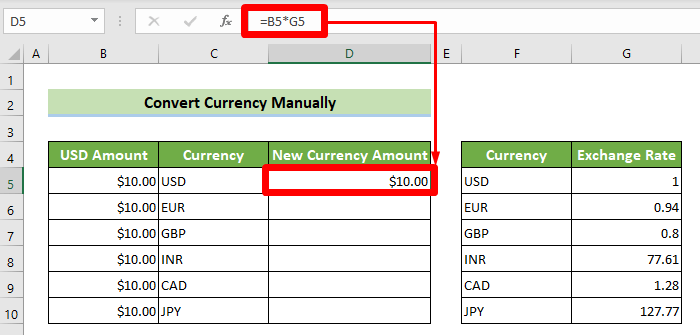
- Сада, пошто је серијски број валуте у нашем скупу података и серијски број валуте у нашем захтеваном прорачуну исти, формула би била иста у свакој ћелији испод. Дакле, поставите курсор на десно доње место ваше прве израчунате ћелије. Након тога, превуците ручицу за попуњавање испод да бисте копирали формулу у све ћелије испод.
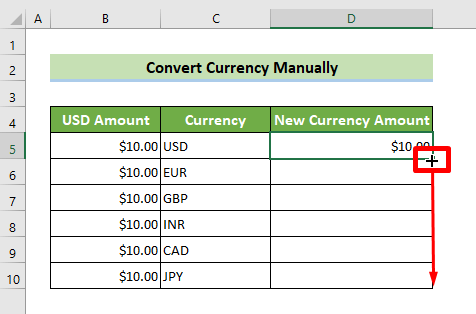
Дакле, конвертовали сте дате износе у УСД прописно. Резултат ће изгледати овако. 👇

Прочитајте више: Како претворити ЦАД у УСД у Екцел-у (4 лака начина)
2. Користите угнежђени ИФ за конверзију валута
Можете и да користите угнежђени ИФ уместо да сваки пут упућујете на референцу ћелије девизног курса.
Функција ИФтраје триаргумента укупно. Логички тест је први. Овај аргумент жели да врати Тачно или Нетачно након што је логички тест завршен. Вредност враћена када тест врати труе је други аргумент. Вредност враћена када тест врати фалсе је трећи аргумент. 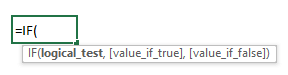
Сада прођите кроз доленаведене кораке да бисте претворили валуту помоћу угнежђених ИФ-ова. 👇
Кораци:
- Пре свега, кликните на ћелију Д5.
- Напишите следећу формулу сада .
=IF(C5="USD",1,IF(C5="EUR",0.94,IF(C5="GBP",0.8,IF(C5="INR",77.61,IF(C5="CAD",1.28,IF(C5="JPY",127.77))))))*B5 
- Сада превуците ручилица за попуњавање испод и тако ће формула бити копирана у све ћелије испод.
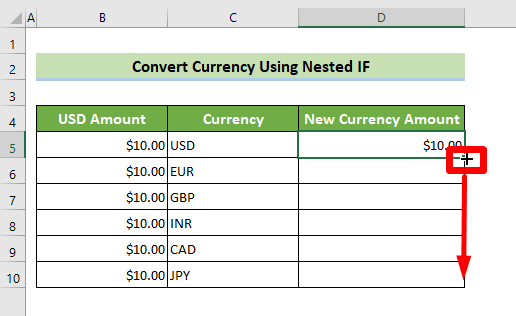
Дакле, ваши дати износи у УСД се конвертују у жељени износ валуте. Резултат ће изгледати овако. 👇
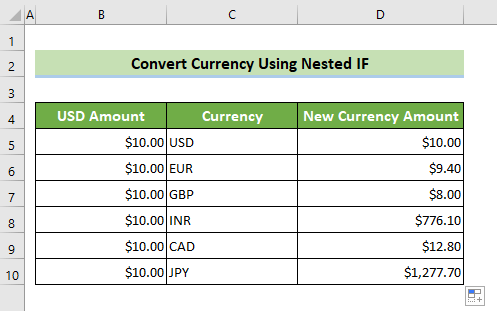
🔎 Распад формуле:
- =ИФ(Ц5=”УСД”,1
Писање =ИФ омогућава функцију ИФ у Екцел-у. Други аргумент захтева унос вредности која се враћа када се логички тест је тачан. Ако је наша жељена валута УСД, курс смо поставили као 1. Дакле, у другом аргументу пишемо 1. - =ИФ(Ц5=”УСД”,1 ,ИФ(Ц5=”ЕУР”,0.94
Сада, ако први логички тест врати нетачно, прећи ће на други ИФ, а при првом аргументу ће тестирати да ли је жељена валута је ЕУР. Ако је валута ЕУР, биће враћено труе. Сада, у другом аргументу, морамо да подесимо вредност за прави принос логичког теста. Пошто је курс ЕУР 0,94 у односу на УСД , тако да пишемо 0,94 у другом аргументу. - =ИФ(Ц5=”УСД”,1,ИФ(Ц5=”ЕУР”,0.94,ИФ(Ц5=”ГБП”,0.8, ИФ(Ц5=”ИНР”,77,61,ИФ(Ц5=”ЦАД”,1,28,ИФ(Ц5=”ЈПИ”,127,77))))))*Б5
Након добијања стварног курс валуте користећи ИФ, помножите га са гив ен износ у УСД да бисте добили жељени износ у валути. Запамтите, Знак звездице (*) се користи за множење у Екцел-у.
Прочитајте више: Како аутоматизовати валутуКонверзија у Екцел-у (5 једноставних метода)
3. Користите функцију ВЛООКУП за конверзију валуте
Можете конвертовати валуту и користећи ВЛООКУП формулу .
Вертикално тражење се пише ВЛООКУП. Углавном се користи за издвајање вредности из података табеле или унапред одређеног опсега података.

Сада пратите кораке у наставку да бисте користили ову функцију за конверзију валуте. 👇
Кораци:
- Затим упишите следећу формулу сада у ћелију Д5 .
=VLOOKUP(C5,$F$5:$G$10,2,FALSE)*B5 
- И превуците ручицу за попуњавање до краја.

Дакле, ваши дати износи у УСД се конвертују у жељени износ валуте. Резултат ће изгледати овако. 👇

Прочитајте више: Како претворити УСД у евро у Екцел-у (3 корисна метода)
4. ИНДЕКС-МАТЦХ Формула за претварање валуте у Екцел
Можете користити и ИНДЕКС &амп; МАТЦХ функције за конверзију валуте у Екцел-у.
Функција ИНДЕКС омогућава екстракцију вредности и хоризонтално и вертикално. Има углавном 3 аргумента. Као што су: низ, ров_нум и цолумн_нум (опционо).

Функција МАТЦХ враћа релативну позицију ставке у низу која одговара наведеном вредност у одређеном редоследу.

Сада користите следеће кораке да бисте користили ове функције за конверзију валуте. 👇
Кораци:
- Унесите следећеформула у ћелију Д5 .
=INDEX($F$4:$G$10,MATCH(C5,$F$4:$F$10,0),2)*B5 
- Сада, поставите курсор у десном доњем углу ћелије. Након тога, превуците ручицу за попуњавање доле до краја.

Након тога, ваши дати износи у УСД се конвертују у жељени износ валуте. Резултат ће изгледати овако. 👇

- МАЦХ(Ц5, $Ф$4:$Ф$10,0)
Позивамо Ц5 ћелију као први аргумент јер је то ћелија која носи жељену валуту и ово је вредност коју имамо тражити у скупу података.Сада, функција МАТЦХ даје само индексни број вредности. Дакле, морамо да изаберемо ћелије у којима се валуте налазе. Зато смо изабрали референцу ћелије Ф4:Ф10 . Запамтите, овде морате користити апсолутни низ. Дакле, морате апсолутно да упућујете са знаком доллар($) или притисните Ф4.
И, последњи аргумент означава тип подударања. За Е тачно подударање , овде смо написали 0 .
- =ИНДЕКС($Ф$4:$ Г$10,МАТЦХ(Ц5,$Ф$4:$Ф$10,0),2)
Први аргумент је низ Ф4:Г10 из којег бисмо издвојили вредности. Запамтите, овај низ такође треба да буде апсолутан.У другом аргументу смо користили функцију МАТЦХ, па ће функција МАТЦХ аутоматски вратити жељени индексни број реда према валути.
трећи аргумент захтева индексни број колоне низа за проналажење жељене вредности ћелије. Пошто се курс налази на другом нашем изабраном низу, на месту трећег аргумента уписујемо 2.
Прочитајте више: Претворите евро у УСД у Екцел-у (2 згодна метода)
Ствари које треба запамтити
- Када користите функцију ВЛООКУП , запамтите да је ово вертикала лоокуп процес. Дакле, своје вредности можете тражити само кроз колоне. Не можете да тражите своју вредност кроз хоризонталне редове.
- Још једна ствар коју треба да запамтите је да, када бирате низ табеле, задржите колону вредности за тражење као прву колону у вашем селекција. И, индексни број колоне повратне вредности биће стављен у складу са овим серијским.
- Ако тражите нумерисане вредности, аргумент ранге_лоокуп није толико важан. Али, ако тражите текстуалне вредности, веома је препоручљиво да аргумент ранге_лоокуп ставите као ФАЛСЕ , ако желите увек тачно подударање.
- Тхе Функција ИНДЕКС има велику предност у односу на функцију ВЛООКУП . Користећи функцију ИНДЕКС, можете издвојити вредности и вертикално и хоризонтално.
- Функција МАТЦХ не враћа вредност ћелије. Враћа индексни број вредности тражења.
Закључак
Дакле, овде сам вам показао најбржу и најприкладнију формулупримери за конверзију валуте у Екцел-у. Можете пратити било који од ових начина да постигнете своје циљеве у том погледу. Надам се да ће вам овај чланак бити од велике помоћи. Ако имате додатних питања или препорука, слободно ме контактирајте. И посетите ЕкцелВИКИ за много више оваквих чланака.

